word去除标题前的黑点详细步骤 word怎么去除标题前的黑点
更新时间:2022-09-26 11:26:53作者:run
我们在电脑上编辑word文档的过程中,发送文档中设置好的标题前面总是会出现黑点标志,今天小编教大家word怎么去除标题前的黑点,操作很简单,大家跟着我的方法来操作吧。
解决方法:
1.我们先来看一下word2016文档中,在标题前面都会有一个小黑点。

2.这时我们可以点击word2016顶部的开始菜单。
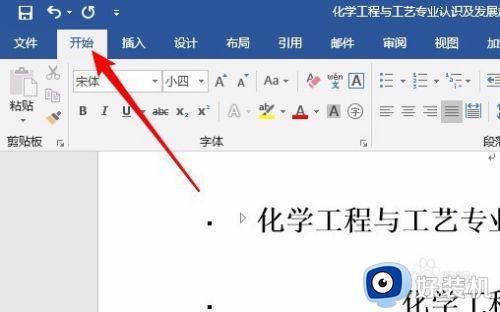
3.接着在打开的开始功能区找到“段落”设置项,点击更多按钮。

4.这时就会打开段落的设置窗口,点击窗口中的“换行和分页”选项卡。
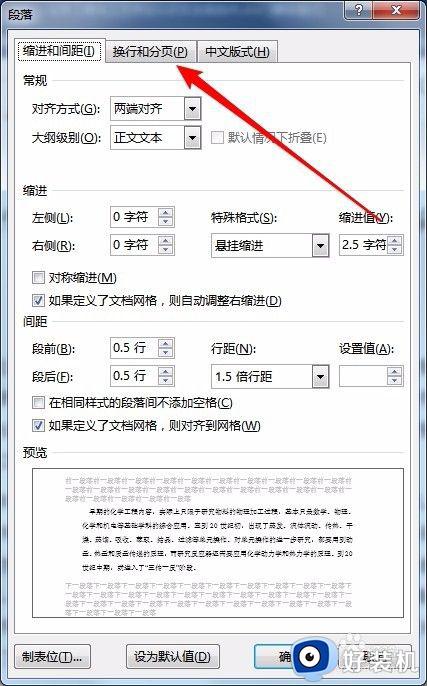
5.在打开的换行和分页窗口中,去掉“与下段同页”与“段中不分页”两个设置项前面的勾选,最后点击确定按钮。
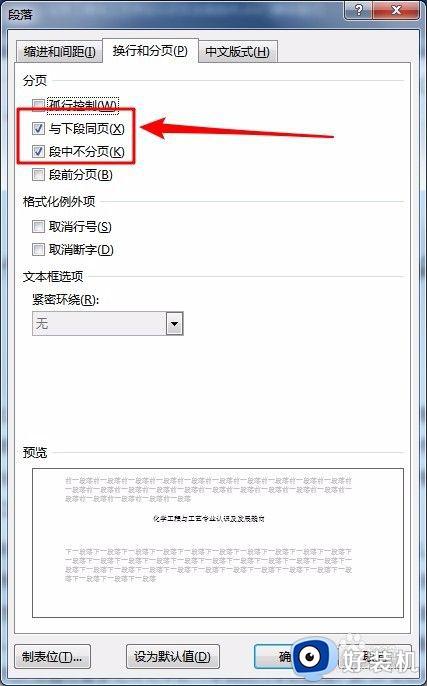
6.这时再返回到word2016的编辑窗口,可以看到现在标题行前面的小黑点已没有了。
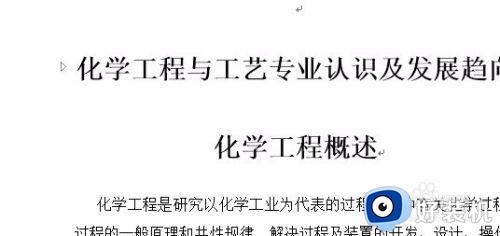
以上就是小编教大家的word去除标题前的黑点详细步骤的全部内容,如果有遇到这种情况,那么你就可以根据小编的操作来进行解决,非常的简单快速,一步到位。
word去除标题前的黑点详细步骤 word怎么去除标题前的黑点相关教程
- word文字前的圆点怎么去除 word文档每行前面的黑点怎么去掉
- word空格出现小圆点怎么关闭 word打空格出现小圆点如何去掉
- word配置进度怎么去除 word正在配置进度怎么取消
- 怎么去除word中的回车符号 word文档中怎么隐藏回车箭头
- word如何去除下划线上的文字 word文档怎么把下划线上的字去掉
- word里白色底如何去除 如何在word文档中去掉白色底
- 如何把word文本框的边框去掉 word去除文本边框的方法
- word配置进度怎么去除 word打开老是配置进度如何去除
- 反恐精英怎么去除黑雾 反恐精英黑雾如何去除
- word里面水印怎么去除 电脑word水印去除方法
- cpu-z内存频率只有一半如何解决 内存频率只显示一半是怎么回事
- 育碧服务器暂时不可用请稍后重试怎么回事 育碧服务器目前不可用你可以稍后重试如何解决
- 浏览器的缓存文件怎么清除干净 浏览器彻底清除缓存的方法
- 两台电脑之间怎么传文件最快 两台电脑间传文件怎样最快
- 谷歌浏览器怎么截图整个页面 谷歌浏览器截屏整个网页内容的步骤
- 电脑网络限速了怎么免费提高网速 电脑解除网速限制的详细步骤
电脑常见问题推荐
- 1 两台电脑之间怎么传文件最快 两台电脑间传文件怎样最快
- 2 excel打不开显示文件格式或文件扩展名无效的解决办法
- 3 steam动态怎么删除 steam游戏动态的删除步骤
- 4 蓝牙耳机连接电脑声音断断续续的怎么回事?蓝牙耳机连接电脑后时断时续如何解决
- 5 罗技gpw二代怎么调dpi 罗技gpw二代调鼠标dpi的方法
- 6 奔图打印机怎么连接wifi 奔图打印机连接wifi步骤
- 7 steam开通市场的步骤 steam在哪开通市场
- 8 谷歌浏览器怎么改成简体中文 谷歌浏览器怎样调成简体中文
- 9 宽带无法访问互联网怎么办 宽带已连接无法访问互联网的解决方法
- 10 英特尔cpu序列号查询方法?英特尔cpu序列号在哪里看
